- Mwandishi Abigail Brown [email protected].
- Public 2023-12-17 07:02.
- Mwisho uliobadilishwa 2025-01-24 12:26.
Skrini ya kugusa ya iPhone hukupa chaguzi nyingi za kuingiliana na programu na kuwasiliana na watu. Lakini sio uwezo wake wote ni dhahiri. Mbali na kugusa tu aikoni kwenye viungo, iOS ina uwezo wa hila zaidi ambao unaweza kufungua kwa kutelezesha kidole na aina tofauti za kugonga.
Hizi hapa ni baadhi ya ishara muhimu za iPhone ambazo huenda ulikuwa hujui kuzihusu.
Vidokezo hivi vinatumika kwa iPhone 8 na matoleo ya awali.
Rekebisha Makosa Yako kwenye Kikokotoo
Kikokotoo ni programu rahisi ya iPhone ikiwa unahitaji kupata kidokezo kwenye mkahawa au utumie nambari kwa haraka. Ingawa funguo ni kubwa kwa sababu, makosa hutokea. Ishara hii itaokoa muda kwa kukuruhusu ufute maingizo yasiyo sahihi kibinafsi badala ya kufuta nambari nzima.
Pindi unapogundua kuwa umefanya kosa la kuandika, huhitaji kugusa kitufe cha C na kuanza upya. Unaweza kutelezesha kidole kushoto au kulia katika sehemu ya ingizo ili kufuta nambari ya mwisho uliyoingiza. Ishara hii inafanya kazi mara kadhaa. Ikiwa hitilafu imezikwa nambari chache nyuma, unaweza kuendelea kutelezesha kidole hadi iishe.
Mstari wa Chini
Safari ina vishale unavyoweza kugonga ili kwenda kwenye kurasa zilizotangulia unapovinjari. Lakini pia unaweza kufanya hivi kwa haraka na kikaboni zaidi kwa kutelezesha kidole kutoka kingo za skrini. Telezesha kidole kulia ili kurudi nyuma na kushoto ili kwenda mbele.
Funga Vichupo katika Safari
Kati ya kugusa viungo katika barua pepe, kufungua madirisha mapya wakati wa kuvinjari, na kufanya shughuli nyingi tu, huenda umefungua vichupo vingi zaidi katika Safari kuliko unavyotambua. Unaweza kuziangalia zote kwa kugonga aikoni iliyo kwenye kona ya chini ya kulia ya dirisha.
Kutoka hapa, unaweza kugonga X katika sehemu ya juu kushoto ya kila dirisha ili kuifunga moja baada ya nyingine. Unaweza pia kutelezesha kidole kila kichupo kushoto ili kuifunga kwa urahisi zaidi. Lakini ikiwa umefungua madirisha mengi na ungependa kuyafunga yote mara moja, hivi ndivyo unavyoweza kufanya.
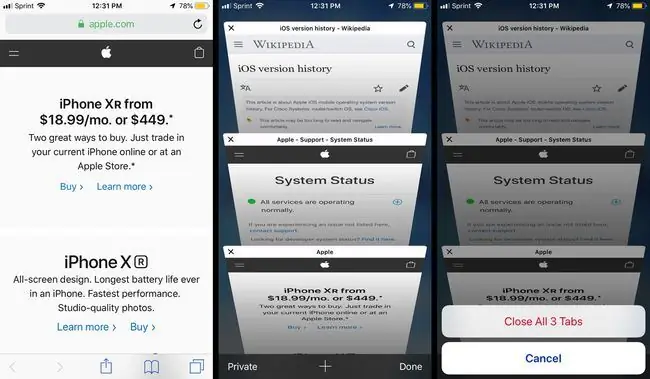
- Gonga aikoni ya Vichupo katika kona ya chini kulia ya ukurasa wa Safari. Hii itaonyesha kila kitu ambacho kimefunguliwa ili uhakikishe kuwa hufungi kitu ambacho unaweza bado kuhitaji.
- Gonga na ushikilie Nimemaliza.
-
Gonga Funga Vichupo Vyote.
Unaweza pia kugonga na kushikilia aikoni ya Vichupo kutoka ukurasa wowote wa tovuti ili kupata chaguo la "Funga Vichupo Vyote". Hii ni rahisi ikiwa hutaki kukagua vichupo vilivyofunguliwa kabla ya kuvifunga.
Fungua Vichupo Vilivyofungwa Hivi Karibuni katika Safari
Tukiwa Safari, hii hapa ni ishara nyingine muhimu ya iPhone. Ikiwa umefuta vichupo vyako vyote vya Safari kisha ukagundua kuwa bado ulikuwa ukitumia kimoja au zaidi kati ya hivyo, kuna njia ya haraka ya kuvirejesha:
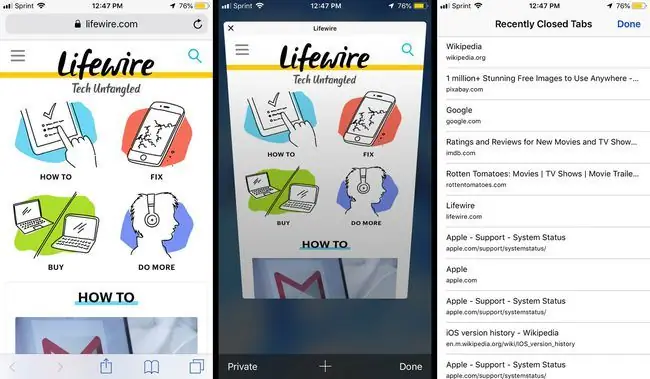
- Gonga aikoni ya Vichupo katika kona ya chini kulia ya ukurasa wa Safari.
- Gonga na ushikilie aikoni ya kuongeza (+) iliyo chini ya skrini.
- Orodha ya vichupo vya mwisho ulivyofunga vitaonekana. Gonga ile unayotaka kufungua tena.
Ikiwa ungependa kurudisha kurasa nyingi, rudia hatua hizi hadi uzirejeshe zote.
Angalia Mihuri ya Saa katika Ujumbe
Iwapo utawahi kujiuliza wakati ulituma au kupokea maandishi katika programu ya Messages ya iPhone, unaweza kuiangalia kwa kutelezesha kidole kwa urahisi.
Ukiweka kidole kwenye mazungumzo Ujumbena kuuburuta hadi kushoto, mihuri ya muda itaonekana kwenye upande wa kulia wa skrini. Hii itakuambia wakati kila ujumbe ulipofika kwenye simu yako ikiwa ungependa kujua ni muda gani umekuwa ukingojea jibu au ni lini hasa ubadilishanaji fulani uliopita ulifanyika.
Kuchagua Picha Nyingi
Kuweka Kamera yako katika hali nzuri ni muhimu ili kudumisha mpangilio na kuongeza nafasi kwenye iPhone yako. Unaweza pia kutaka kushiriki rundo la picha haraka. Hapo ndipo ishara hii inapofaa. Inakuruhusu kuchagua rundo la picha haraka bila kulazimika kugonga kila moja moja.
Kidokezo hiki hukuruhusu tu kuchagua picha ambazo ziko karibu.
- Fungua programu yako ya Picha na uguse folda unayotaka kufungua.
- Gonga Chagua katika kona ya juu kulia.
- Buruta kidole chako kwenye picha unazotaka kuchagua. Watapata alama za bluu.
-
Ikiwa una picha zenye thamani ya safu kadhaa za kudhibiti, unaweza kuburuta chini mwishoni mwa safu mlalo ili kuangazia safu mlalo yote inayofuata.
- Baada ya kuchagua mfululizo wa picha, unaweza kugonga picha mahususi ili kuziondoa ikihitajika.
Njia Tofauti za Kukuza
Wakati mwingine husaidia kupata uangalizi wa karibu wa mambo, hata kama kwa kawaida wewe si mgumu wa kuona. IPhone ina ishara kadhaa za kukusaidia kusoma maandishi mazuri, kufanya video kuwa kubwa zaidi, au kuangalia kwa karibu sehemu ya picha.
Rahisi zaidi ni "bana ili kukuza." Unafanya hivyo kwa kuweka vidole viwili kwenye skrini yako ya kugusa na kisha kuvitenganisha. Hii hufanya kazi kwenye picha, kurasa za tovuti, na video zilizopachikwa.
Lakini iPhone pia ina chaguo la kukuza lenye nguvu zaidi na linalofaa zaidi. Hivi ndivyo jinsi ya kuitumia.
- Fungua Mipangilio na uguse Jumla.
- Gonga Ufikivu.
-
Gonga Kuza na uguse swichi ili kuiwasha.

Image
Ili kuwasha Zoom, utahitaji kugonga skrini mara mbili kwa vidole vitatu. Kutoka hapo, unaweza kuburuta kwenye skrini, pia kwa vidole vitatu ili kusogeza karibu na skrini. Na ukigonga mara mbili kwa vidole vitatu na kutelezesha kidole juu au chini (bila kuinua vidole vyako kutoka skrini), unaweza kuvuta ndani au nje, mtawalia.
Kwa chaguomsingi, Zoom huathiri skrini nzima. Lakini pia unaweza kuifanya kulenga zaidi kwa kubadilisha chaguo kwenye skrini ya Kuza katika Mipangilio.
- Nenda kwa Mipangilio > Jumla > Ufikivu > Kuza ili kufikia ukurasa wa Kuza.
- Gonga Kuza Eneo.
-
"Ukuza wa Skrini Kamili" huchaguliwa kwa chaguomsingi. Gusa Kuza kwa Dirisha ili kuibadilisha.

Image
Ukiwa umewasha Kukuza kwa Dirisha, kugonga mara mbili kwa vidole vitatu ili kuwasha Zoom kutainua dirisha ambalo unaweza kuburuta kwenye skrini. Unaweza kutumia vidhibiti sawa na mipangilio ya Skrini Kamili ili kusogeza na kurekebisha kiasi cha ukuzaji. Sio lazima kufanya ishara za udhibiti kwenye dirisha; watafanya kazi popote kwenye skrini.
Sogeza hadi Juu
Ikiwa unasoma ukurasa wa wavuti na unahitaji kurejea juu ya ukurasa, usipoteze muda kutelezesha kidole na kutelezesha kidole. Gonga tu sehemu ya juu ya skrini katikati. Itakurudisha kileleni kwa harakaharaka. Hii inafanya kazi katika programu nyingine nyingi pia (lakini bila shaka, si kila programu).






